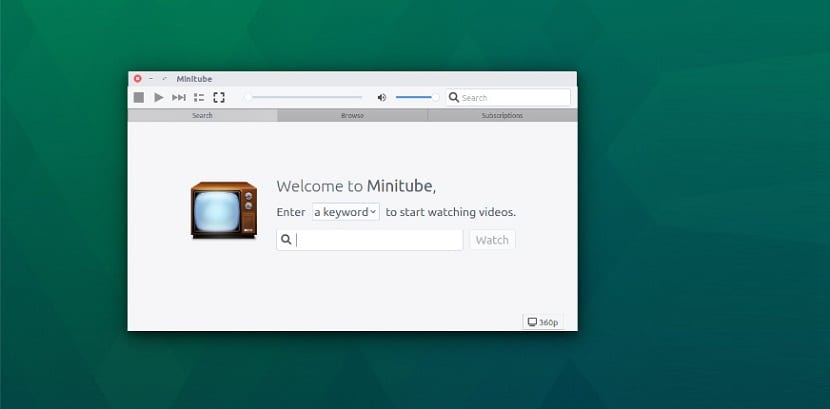
Sa artikulong ito Makakakita kami ng isang application na makakatulong sa amin na manuod ng mga video sa YouTube sa iyong desktop. Ang Minitube ay isang application na may magandang interface ng gumagamit na grapiko na nagpapahintulot sa kanila na maglagay ng mga keyword sa isang search bar upang maghanap ng mga video sa YouTube.
Rin maaari mong ipakita sa amin ang isang listahan mula sa kung saan mo mapipili ang video na gusto mo. Ang kagiliw-giliw na bagay tungkol sa Mintube ay ang grapikong interface ay nagbibigay sa amin ng posibilidad na masiyahan sa YouTube nang hindi na kailangang mag-install ng anumang web browser o anumang flash player.
Ang programa ay isang katutubong kliyente sa YouTube na sumusubok na magbigay ng isang mala-TV na karanasan para sa gumagamit sa halip na i-clone ang web interface ng YouTube.
Ang pinakamaganda sa lahat ay iyon Hindi ito nangangailangan ng Flash Player upang gumana, iyon ay, kumakain ng mas kaunting CPU at pinapanatili ang iyong baterya ng laptop.
Kapag na-load na ang isang playlist, maaari silang masiyahan tulad ng dati, o pinuhin ang kanilang paghahanap sa pamamagitan ng pag-click sa icon ng magnifying glass o paggamit ng keyboard shortcut na Ctrl + E.
Pinapayagan ka nitong ayusin ang iyong mga resulta ayon sa kaugnayan, petsa, bilang ng pagtingin, o ranggo, at tukuyin kung gaano katanda ang isang resulta, at ang ginustong tagal at kalidad nito.
Kapag tinitingnan ang isang playlist, madali itong ayusin muli ang mga video sa pamamagitan ng pag-drag at pag-drop, o paggamit ng mga keyboard shortcut.
Kabilang sa iba pang mga pagpipilian ang paghahanap ng mga video na nauugnay sa pag-playback, pagbubukas ng isang video sa YouTube at isang espesyal na pagpipilian na tinatawag na "maghanap ng mga bahagi ng video", na makakatulong sa iyo na hanapin ang iba't ibang mga bahagi ng mga video na nahahati sa iba't ibang mga seksyon.
Hindi tulad ng karamihan sa mga manlalaro ng video, ang Minitube full screen player ay hindi nagsasama ng anumang mga kontrol.
Pag-install ng Minitube sa Linux?
Upang mai-install ang Minitube sa Ubuntu, Debian at mga derivatives, dapat mong gawin ang sumusunod.

Magbubukas kami ng isang terminal at sa loob nito ay isasagawa namin ang sumusunod na utos kung saan mai-download namin ang deb package ng application, kung ang mga ito ay mga gumagamit ng 32-bit na mga system, dapat na ma-download ang package ay ang sumusunod:
wget http://flavio.tordini.org/files/minitube/minitube.deb -O minitube.deb
Ngayon Kung ang iyong system ay 64-bit, dapat mong i-download ang sumusunod na package sa tulong ng utos na ito:
wget http://flavio.tordini.org/files/minitube/minitube64.deb -O minitube.deb
Kapag na-download na ang package, ngayon ay dapat namin itong mai-install sa tulong ng aming paboritong manager ng package o mula sa terminal na may sumusunod na utos:
sudo dpkg -i minitube.deb
Sa kaso ng pagkakaroon ng mga problema sa mga dependency dapat namin itong isagawa sa terminal:
sudo apt-get install -f
Pag-install ng Minitube sa RHEL, CentOS, Fedora at mga derivatives
Sa kaso ng mga system na mayroong suporta para sa mga pakete ng RPM, maaari naming mapahusay ang pag-install ng tool na ito sa tulong ng isang rpm package.
Kaya't dapat nilang i-download ang package ayon sa arkitektura ng kanilang system. Kung ang mga ito ay mga gumagamit ng 32-bit system, ang pakete na dapat nilang i-download ay ang sumusunod:
wget http://ftp.gwdg.de/pub/opensuse/tumbleweed/repo/oss/suse/x86_64/minitube-2.9-1.1.x86_64.rpm -O minitube.rpm
Si ang mga gumagamit ng 64-bit na system, ang pakete upang i-download ay ang sumusunod:
wget http://ftp.gwdg.de/pub/opensuse/repositories/multimedia:/apps/openSUSE_Tumbleweed/i586/minitube-2.9-25.21.i586.rpm -O minitube.rpm
Matapos i-download ang package, ngayon ay magpapatuloy kami sa pag-install gamit ang sumusunod na utos, sa kaso ng openSUSE kailangan mong gamitin ang utos na ito.
sudo zypper install minitube.rpm
Para sa iba pang mga pamamahagi na naka-install sa:
sudo rpm -i minitube.rpm
O kasama din ang:
sudo dnf install minitube.rpm
Mga derivative ng Arch Linuxy
Sa wakas, para sa mga gumagamit ng Arch Linux, Manjaro Linux, Antergos o anumang Arch Linux derivative system, maaari naming mai-install ang application na ito direkta mula sa AUR repository.
Ang isa lang na dapat mayroon silang AUR repository idinagdag sa iyong file na pacman.conf at magkaroon ng isang wizard upang mai-install ang AUR packages sa iyong system.
Kung wala ka, maaari mong gamitin ang isa Inirerekumenda ko kayo sa susunod na post.
Ngayon kailangan mo lamang buksan ang isang terminal at isagawa ang sumusunod na utos:
yay -S minitube
Mayroon akong Q4OS, pinapayagan akong mag-install, nagpapatupad ito ngunit hindi ito nagpapakita ng anumang inilagay ko sa box para sa paghahanap
Mayroon akong Q4OS, nai-install at pinapatakbo ito, ngunit hindi ito nagpapakita ng anumang mga resulta kapag naglagay ako ng isang bagay sa text box